Facebook Messenger vam omogoča, da z nekaj preprostimi kliki ostanete v stiku s prijatelji in družino ali spoznate nove ljudi. Zato je lahko frustrirajoče, če nenadoma ne morete več odgovarjati na pogovor. Če niste prepričani, kaj bi lahko povzročilo pojav te napake, ste prišli na pravo mesto. Nadaljujte z branjem, če želite izvedeti, zakaj ste prejeli sporočilo »Ne morete odgovoriti na ta pogovor« in kaj lahko storite glede tega.

Zakaj ne morete odgovoriti na pogovor v Messengerju?
Sporočilo o napaki »Ne morete odgovoriti na ta pogovor« lahko prejmete iz več razlogov. Ko poskušate ugotoviti, kateri je vzrok za težavo, boste morali preučiti naslednje:
ali lahko vidite, kdo si ogleduje vaše instagram video posnetke
- Vrsta vsebine, ki jo delite na Facebooku
- Jezik, ki ga uporabljate v svojih sporočilih
- Vaš odnos s prejemnikom
1. Vaše sporočilo je v nasprotju s standardi skupnosti Facebook
Deljenje vsebine, ki je v nasprotju s Facebookom standardi skupnosti je eden najpogostejših razlogov, zakaj vam lahko preprečijo odgovarjanje na pogovor.
Standardi skupnosti so pravila, ki določajo, kaj je in kaj ni dovoljeno na Facebooku. Cilj je ohraniti storitev na varnem mestu. Standardi temeljijo na povratnih informacijah strokovnjakov s področja in uporabnikov Facebooka.
Ko Facebook prepozna vsebino, ki je v nasprotju s temi pravili, jo običajno odstranijo. Če je vsebina dana v skupno rabo v pogovoru v Messengerju, bo uporabnik, ki jo je dal v skupno rabo, morda kaznovan in mu bo začasno onemogočeno odgovarjanje na razpravo.
Če želite zagotoviti, da vaša vsebina sledi standardom skupnosti, se izogibajte naslednjemu:
- Vključno z jezikom, ki spodbuja ali omogoča resno nasilje
- Izmenjava osebnih ali zaupnih informacij o sebi ali drugih
- Organiziranje, omogočanje, spodbujanje ali dopuščanje kriminalnih dejavnosti, usmerjenih proti ljudem, živalim, lastnini ali podjetjem
- Uporaba jezika za ustrahovanje ali nadlegovanje posameznika
- Deljenje vsebine, ki prikazuje ali spodbuja nasilje
- Namerno zavajanje ali izkoriščanje drugih za denar
Predlagamo, da v celoti pregledate standarde skupnosti, če menite, da vaša sporočila ne spadajo v nobeno navedeno kategorijo.
2. Vaša sporočila so označena kot vsiljena pošta
Facebookov varnostni sistem lahko vaša sporočila označi kot neželeno, kar vam v določenem obdobju prepreči pošiljanje več. Do te blokade lahko pride, če ste storili kar koli od naslednjega:
- Kontaktirali uporabnike z nezaželeno vsebino
- Poslana množična sporočila
- Poslana sporočila s preveč povezavami
- Objavil preveč slik ali povezav na časovnico nekoga
- Poslal številne prošnje za prijateljstvo ljudem, ki jih osebno ne poznaš
Poleg tega, da vam Meta prepreči pošiljanje sporočil, jih lahko prejemnik tudi označi kot vsiljeno pošto. Posledično se bodo šteli za nezaželene.
Opomba: Pošiljanje sporočil osebam, ki jih ne poznate, bi jih lahko spodbudilo, da to prijavijo kot vsiljeno pošto, zato se temu izogibajte, kolikor je le mogoče.
Vedno uporabljajte ime, ki ga uporabljate v vsakdanjem življenju, da zagotovite, da vas bodo ljudje, ki jim pošiljate sporočila, prepoznali.
legende o tem, kako prikazati fps
3. Prejemnik vas je blokiral
Če se vaš pogovor z uporabnikom Facebooka nenadoma prekine, vas je morda blokiral. Na žalost vas Facebook ne bo na noben način opozoril, če se to zgodi. Vendar pa obstajajo načini, kako ugotoviti, ali ste bili blokirani. Poskusite naslednje:
- Poiščite njihovo ime na seznamu prijateljev
- Označite jih v objavi
- Povabite jih v skupino ali dogodek
- Poiščite njihove objave v viru
- V iskalno vrstico vnesite njihovo ime
Če pridete praznih rok, vas je uporabnik verjetno blokiral.
4. Blokirali ste prejemnika
Druga možnost je, da ste blokirali uporabnika, ki mu želite poslati sporočilo. To bi se lahko zgodilo že zdavnaj; uporabnik je morda tudi spremenil svoje podatke od vašega zadnjega stika. Na srečo obstaja hiter način, da preverite, koga ste blokirali na Facebooku.
Ko uporabljate mobilno aplikacijo, naredite naslednje:
- Tapnite “hamburger” ikono v zgornjem desnem kotu zaslona.
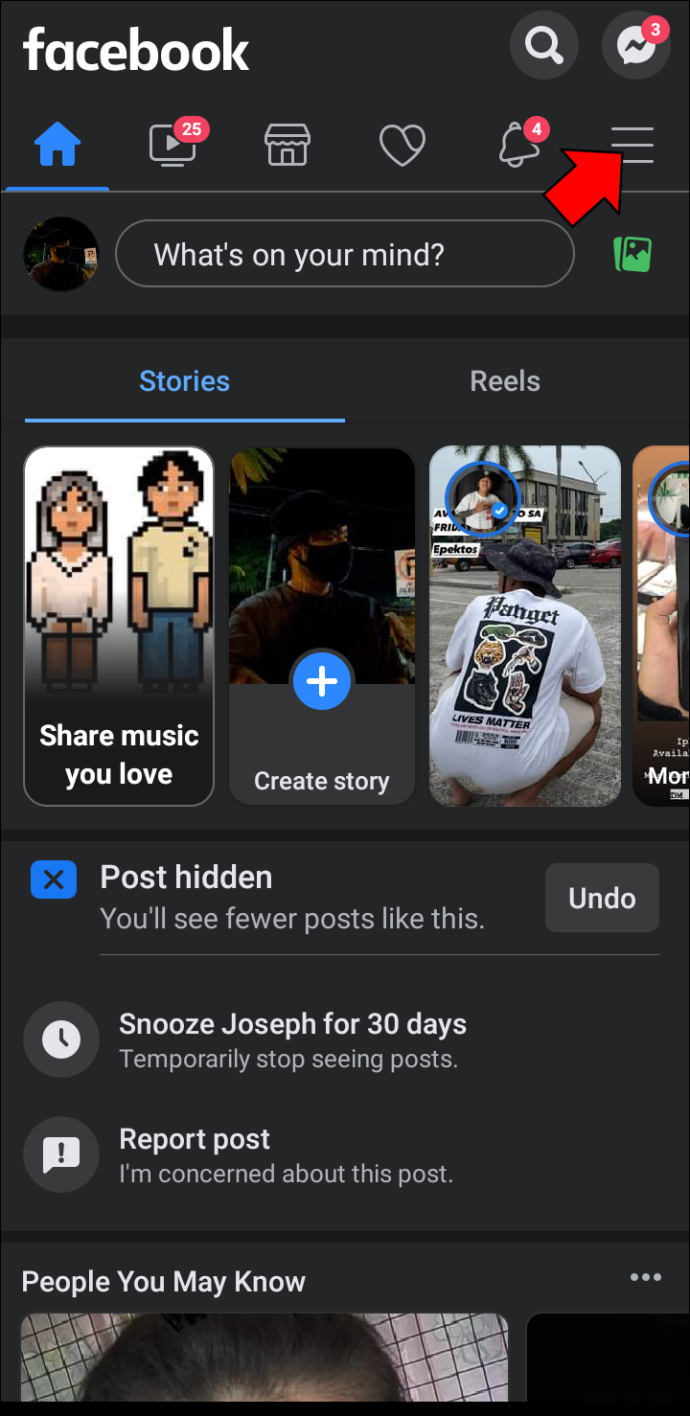
- Pomaknite se do 'Nastavitve in zasebnost.'
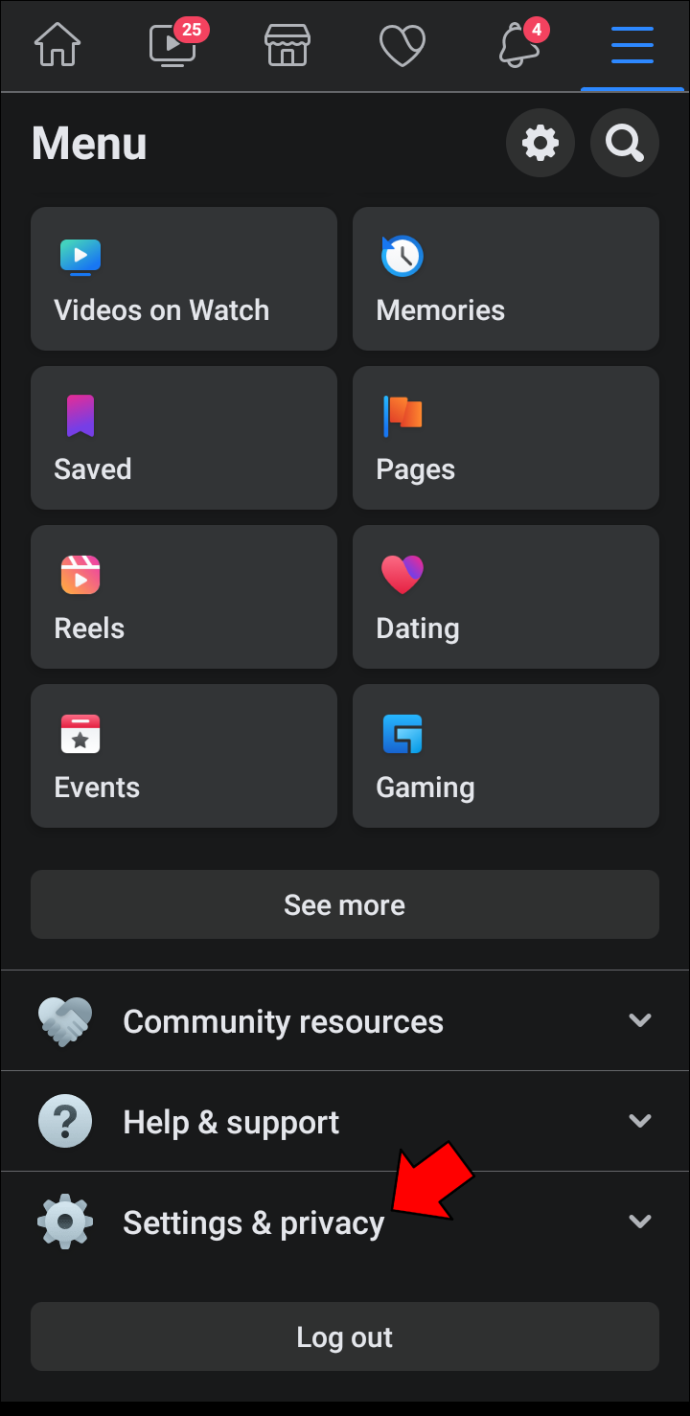
- Izberite 'Nastavitve.'
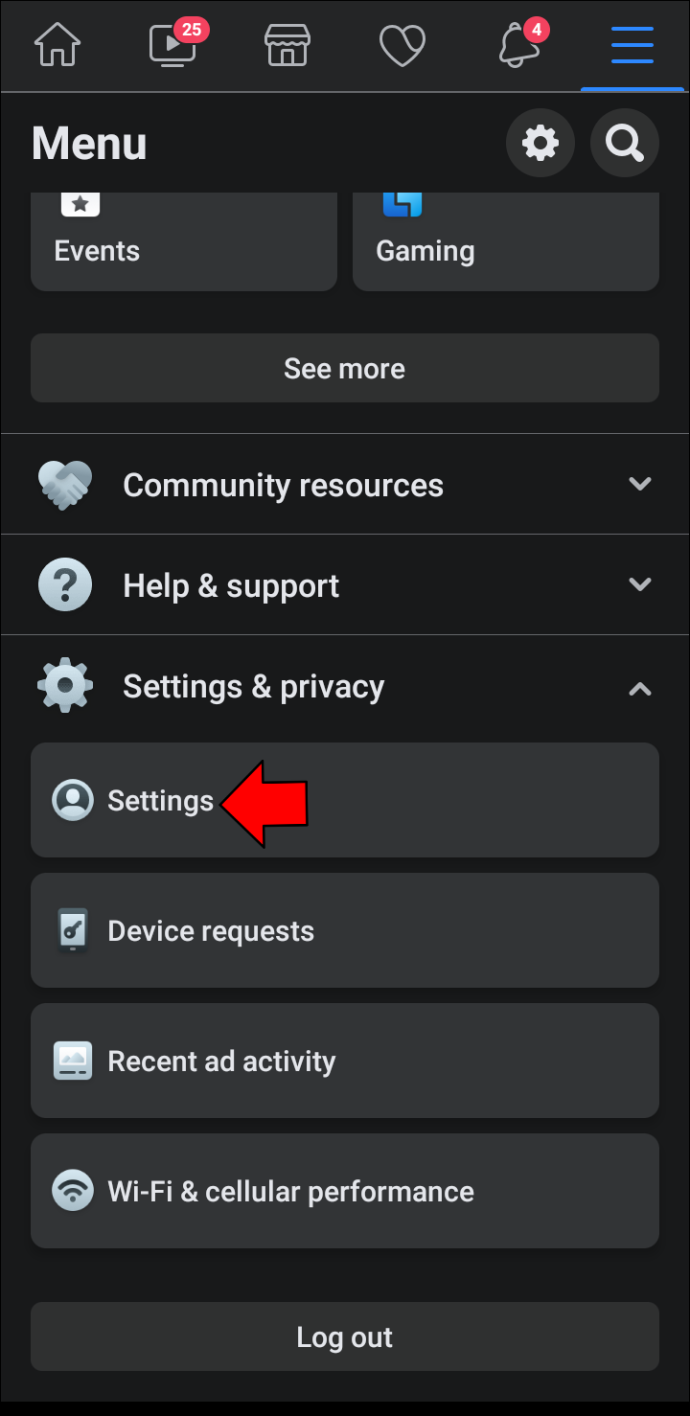
- Poiščite “Občinstvo in prepoznavnost” oz 'Zasebnost' razdelke, odvisno od vašega mobilnega brskalnika.
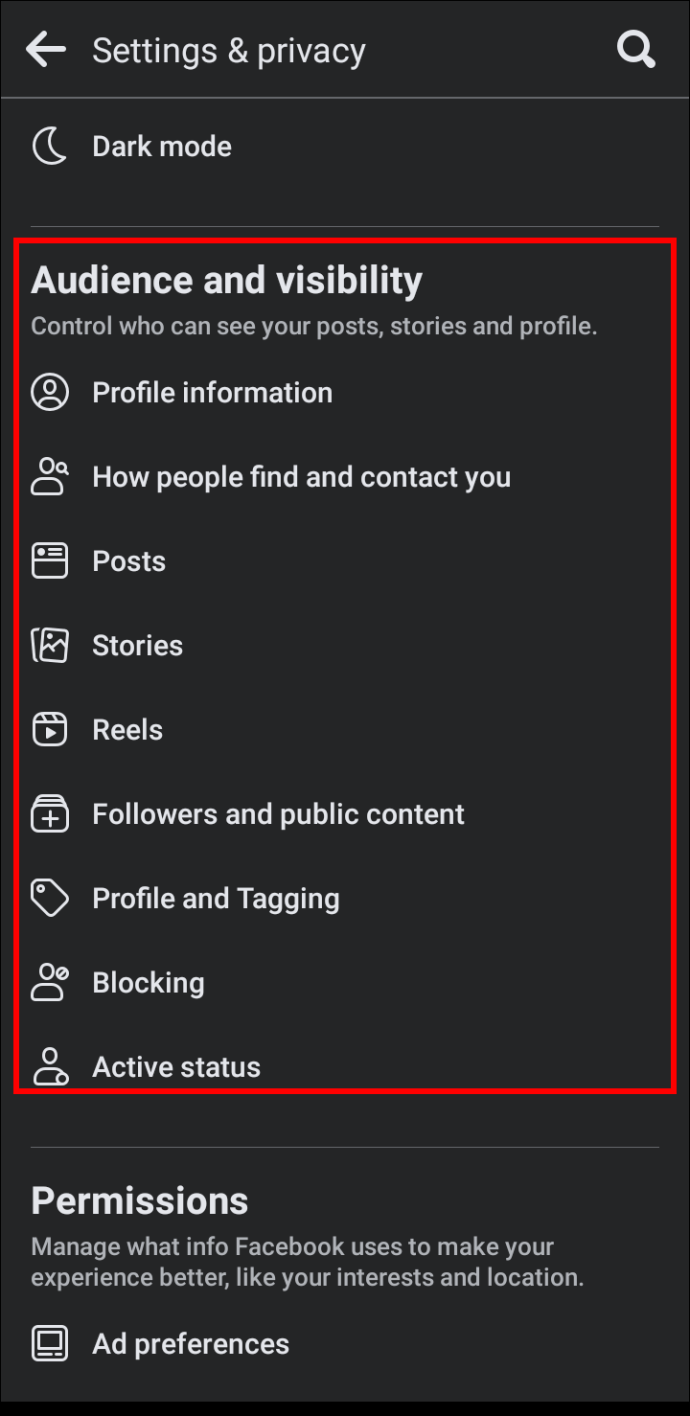
- Tapnite 'Blokiranje.'
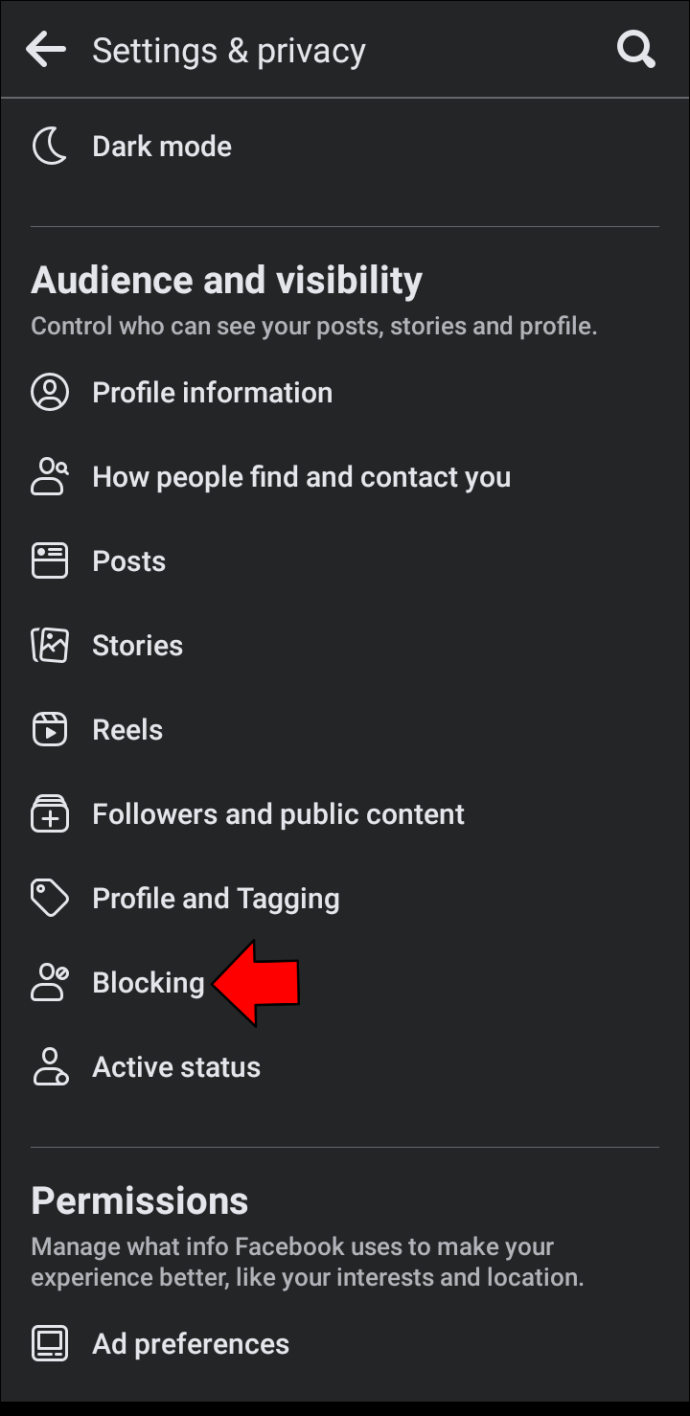
- Preglejte svoj seznam blokiranih uporabnikov.
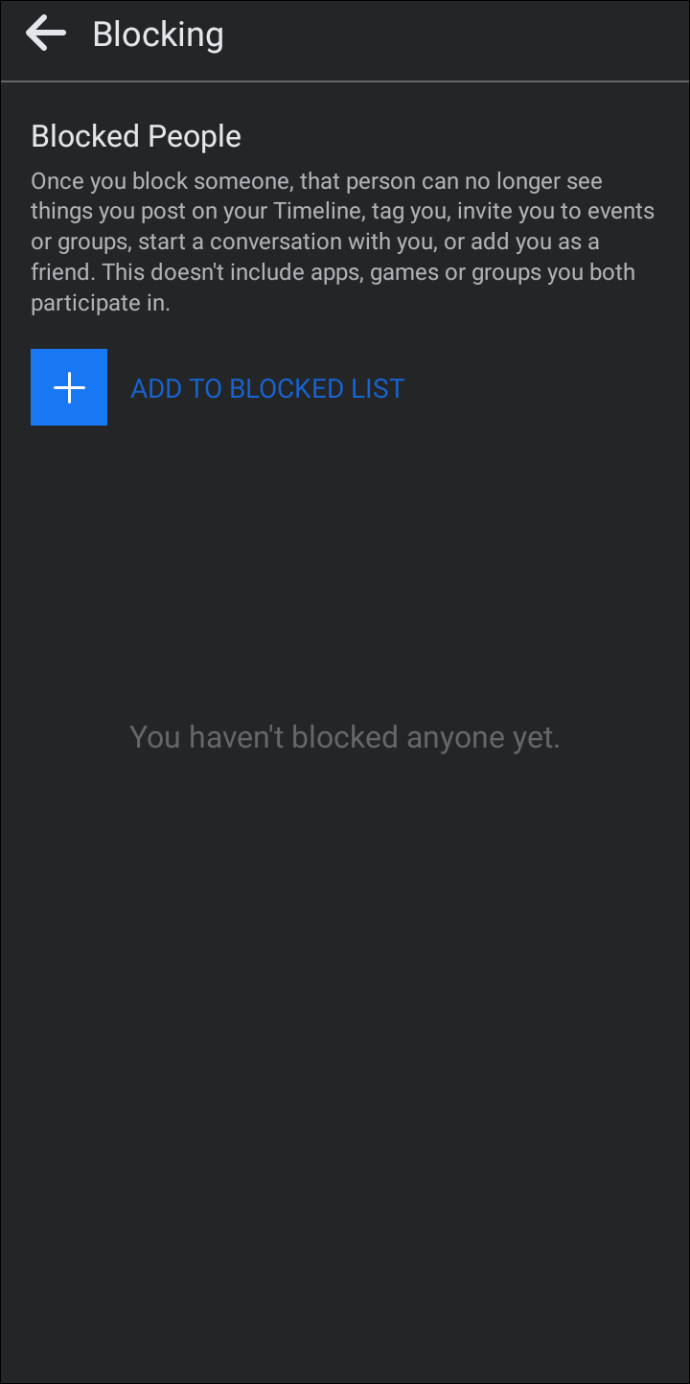
Če uporabljate Facebook spletni odjemalec sledite tem korakom, da preverite, ali ste blokirali uporabnika, ki mu želite poslati sporočilo:
- Kliknite svoje “profil” ikono v zgornjem desnem kotu za prikaz spustnega menija.
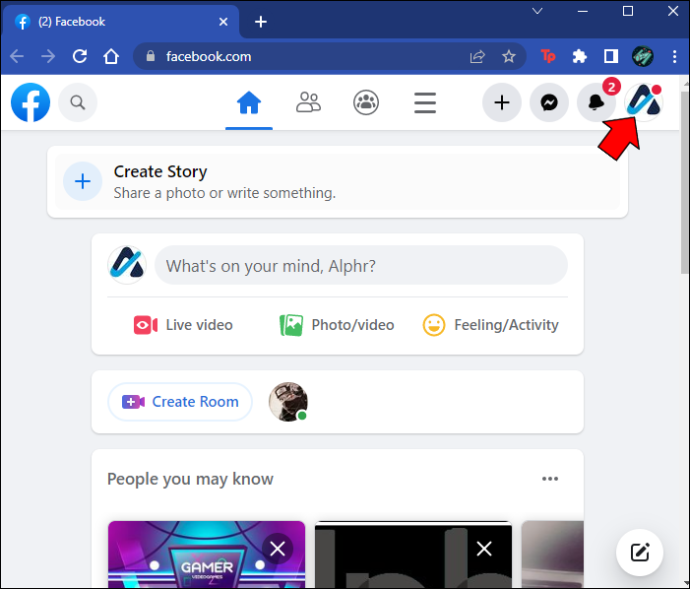
- Pojdi do 'Nastavitve in zasebnost.'
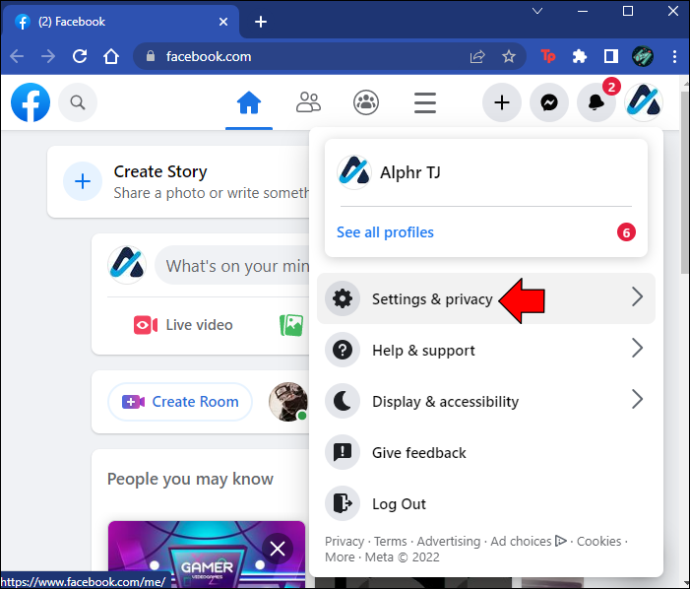
- Izberite 'Nastavitve.'

- Pomaknite se do 'Blokiranje' zavihek v levem podoknu.
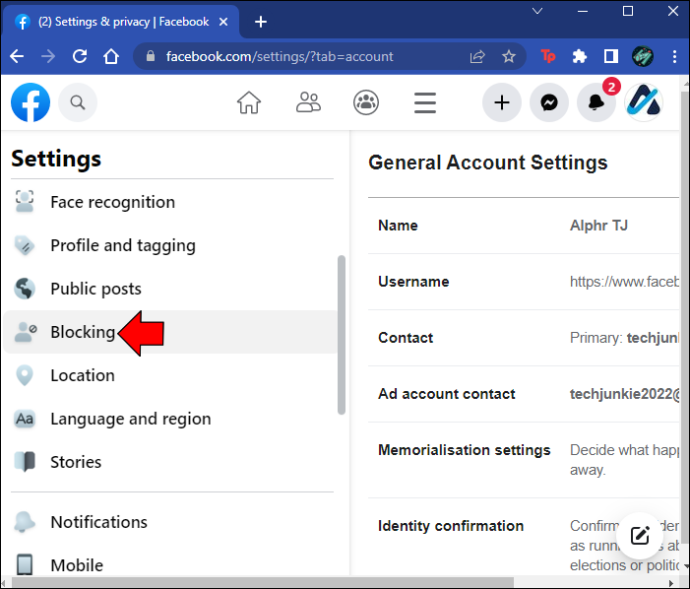
- Poiščite »Blokiraj uporabnike« razdelek.
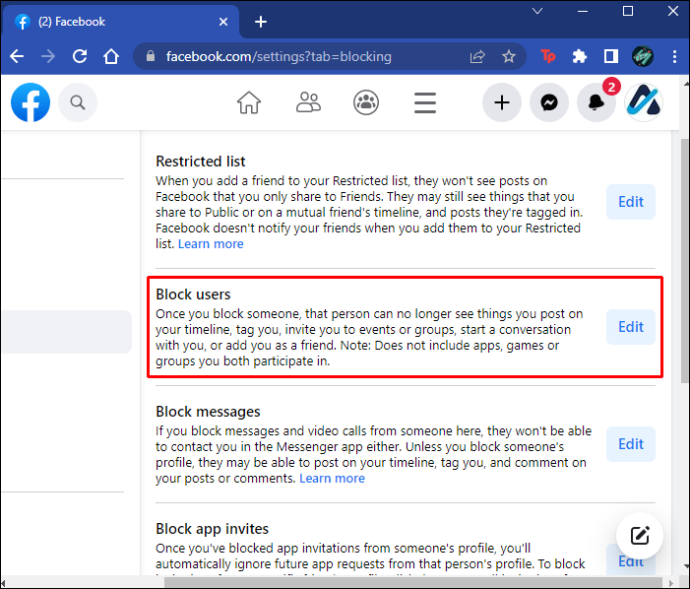
- Pritisnite 'Uredi' gumb.
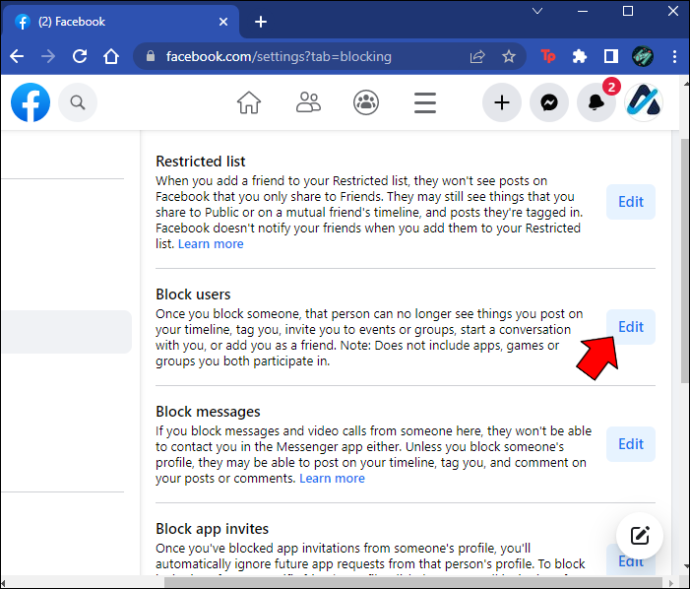
- Kliknite na »Oglejte si svoj seznam blokiranih« možnost.
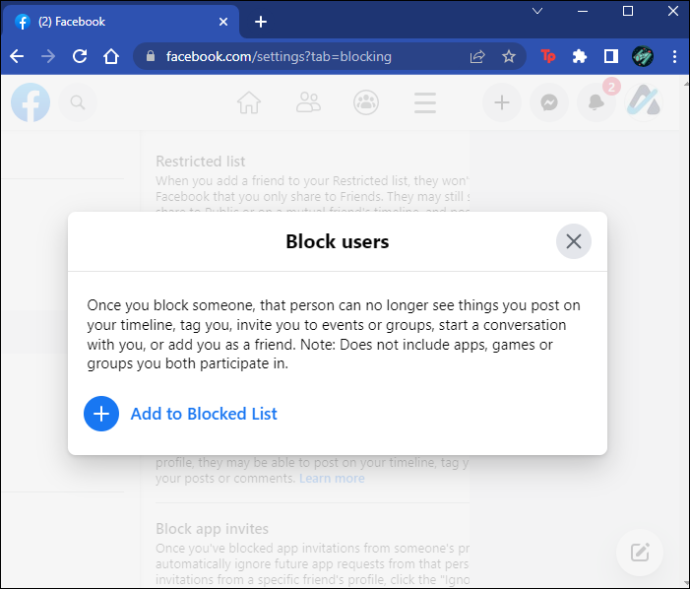
Na pošiljanje sporočil uporabniku se lahko hitro vrnete tako, da tapnete »Odblokiraj« poleg njihovega imena.
Hitro se vrnite k klepetu
Kršenje standardov skupnosti ali pošiljanje sporočil, ki jih dojemamo kot vsiljeno pošto, je lahko poštena napaka. Facebook se tega dejstva dobro zaveda, zato so prepoved pošiljanja sporočil začasno uvedli. Vse, kar morate storiti, da se izognete podobnim blokadam v prihodnosti, je, da se izogibate vsebini, ki bi vam lahko povzročila težave. Če pa vas je nameravani prejemnik blokiral, bo nadaljevanje, kjer ste končali, vključevalo malo več pogajanj.
Ste že kdaj prejeli sporočilo »Ne morete odgovoriti na ta pogovor«? Vam je na koncu uspelo poslati sporočilo temu uporabniku? Sporočite nam v spodnjem oddelku za komentarje.








